Ik heb FLV-bestanden geconverteerd naar AVI (met DivX- en XviD-codes) om op tv te bekijken via een dvd-speler die werkt met XviD-bestanden. Ik heb de Pazera- en Winavi-converter gebruikt, maar ik merk een lichte verslechtering van de kwaliteit in het uitvoerbestand. Ik heb geprobeerd de bitrate te verhogen, maar het lijkt niet te helpen ... Kan iemand een programma aanbevelen dat de oorspronkelijke kwaliteit van de FLV zo goed mogelijk behoudt?
In feite kan de bovenstaande vraag worden samengevat in één zin, namelijk de eis om één goede FLV naar XivD-videoconvertor te kiezen. Hoewel er veel online en offline videoconverters zijn, is het nog steeds moeilijk te zeggen welke de beste FLV naar XviD-converter is op Windows en Mac. Gelukkig introduceert dit artikel een veelzijdige video-omzetter, die al de meeste videoconversie en aanpassing heeft gedekt. Daarom kunt u de volgende paragrafen lezen en de meest geschikte FLV-videoconvertor voor uzelf selecteren.
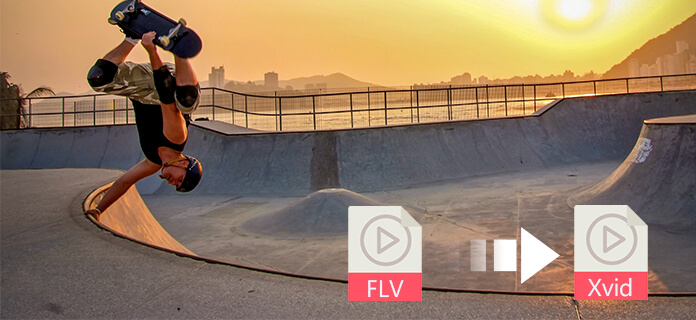
FLV naar XviD Converter
Door Aiseesoft te gebruiken Video Converter Ultimate, kunt u verschillende invoer- en uitvoerformaten krijgen, waaronder 4K UHD-videoformaten, 4K UHD-codering, HD-video, SD-video en audio. Als gevolg hiervan is het converteren van FLV naar XviD vrij eenvoudig voor deze veelzijdige video-omzetter. Bovendien kunt u zelfs video naar GIF/video/audio converteren. Bovendien mag u roteren, bijsnijden, watermerken en andere bewerkingsfuncties toepassen met een realtime voorbeeldvenster. Het is dus uw beste FLV naar XviD-converter, die in korte tijd FLV naar XviD met hoge kwaliteit kan converteren.
Stap 1 Importeer FLV-video's
Start FLV naar XviD video-omzetter op uw Windows of Mac. Later kunt u op "Bestand toevoegen" op de bovenste werkbalk klikken om FLV-video's uit de lokale map toe te voegen. Anders kunt u FLV-bestanden rechtstreeks naar de hoofdinterface slepen en neerzetten.
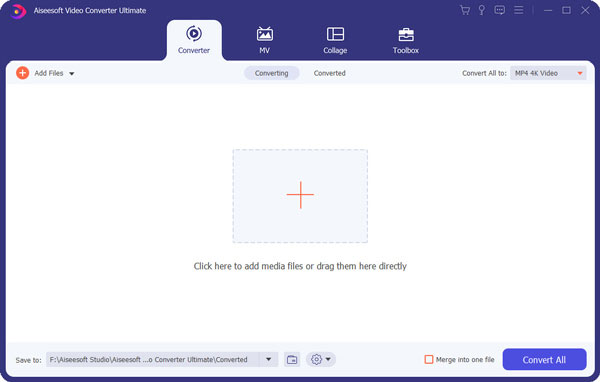
Stap 2 Bewerk en verbeter de FLV-video
U kunt "Video Enhance" kiezen om de videokwaliteit te verbeteren met 4 verschillende opties. En het wordt ook ondersteund om toegang te krijgen tot alle videobewerkingstools door op "Bewerken" te klikken. Wanneer het nieuwe bewerkingsvenster verschijnt, kunt u 6 secties zien met een onmiddellijk voorbeeldvenster. U hoeft dus alleen maar het bepaalde video-effect toe te passen en "Toepassen" in de rechter benedenhoek te kiezen om de wijziging op te slaan.

Stap 3 Converteer FLV naar XviD-video
Klik op "Profiel" en bekijk alle beschikbare vooraf ingestelde profielen. Om FLV naar XviD-videoformaat te converteren, kunt u "Algemene video" in de vervolgkeuzelijst selecteren. Klik later op "XviD Video (* .avi)" om het output videoformaat in te stellen. Kies "Instellingen" om indien nodig de profielinstellingen aan te passen. Klik ten slotte op het enorme "Converteren" -pictogram om de doel-XviD-video te krijgen met behulp van deze FLV naar XviD-videoconvertersoftware.
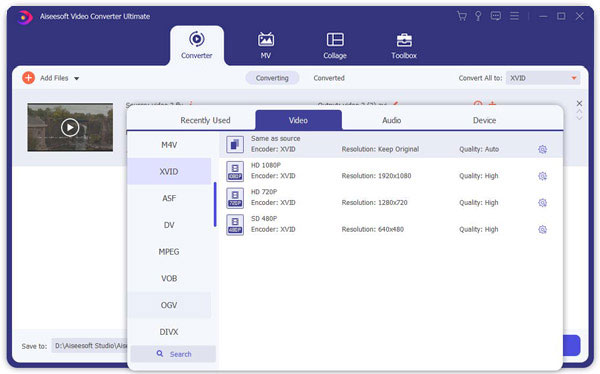
Vraag 1: Kan ik video's downloaden en naar mijn iPhone uitvoeren?
Antwoord 1: Ja, u kunt het algemene proces volgen om video's te downloaden. Eigenlijk zijn er verschillende geanalyseerde selecties voor het downloaden van video's die u al kunt kiezen. Daarna kunt u het draagbare apparaat selecteren in het menu "Profiel" om te converteren met het vooraf ingestelde doelprofiel.
Vraag 2: Ik wil de achtergrondmuziek van mijn favoriete film krijgen, kan dat?
Antwoord 2: Ja, Aiseesoft Video Converter Ultimate is niet alleen een krachtige FLV naar XviD-converter, maar ook een alles-in-één mediaprocessor. U kunt audiotracks uit video's extraheren zonder kwaliteitsverlies. Daarnaast kunt u hier ook externe audiotracks en multi-audiotracks aan andere videobestanden toevoegen.
Vraag 3: Ondersteunt deze videoconvertor batch FLV naar XviD videoconversie?
Antwoord 3: Natuurlijk kunt u grote hoeveelheden video's converteren met Aiseesoft FLV naar XviD video-omzetter in hoge conversiesnelheid en hoge kwaliteit. Bovendien kunt u ook batchgewijs watermerk toevoegen, effect toepassen en de videokwaliteit verbeteren.
Gezien de verschillende vraag naar FLV naar XviD-conversie, kunt u ook een online gratis FLV naar XviD-converter gebruiken om incompatibiliteitsproblemen op te lossen.
Convertio ondersteunt meer dan 200 videobestandsindelingen en u kunt de bronvideo uploaden vanaf computer, URL, Google Drive en Dropbox. Daarna kunt u de geconverteerde XviD-video ook opslaan in Dropbox en Google Drive. De online converter Convertio FLV naar XviD biedt echter geen video- of audiobewerkingstool.
Opmerking: Er is een limiet van 100 MB maximale bestandsgrootte.
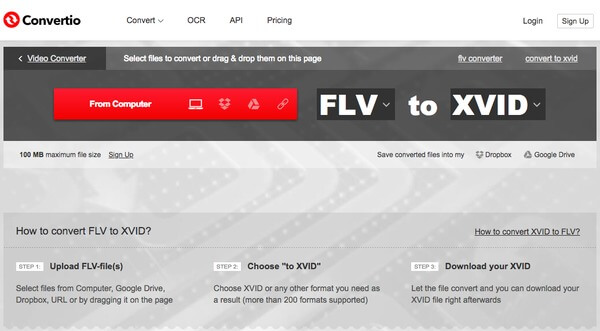
| Effect op FLV-video bewerken | Batch converteer FLV-video's naar XviD | Pas profielinstellingen aan vóór de conversie van FLV naar XviD | Makkelijk te gebruiken tools en goed ontworpen interface | |
|---|---|---|---|---|
| Aiseesoft Video Converter Ultimate | Ja | Ja | Ja | Ja |
| Convertio.com | Nee | 100 MB maximale bestandsgrootte | Nee | Ja |
Beide twee FLV naar XviD-converters hebben hun eigen voordelen. U kunt de bepaalde kiezen op basis van uw werkelijke vraag. Video Converter Ultimate is bijvoorbeeld een programma dat al heel lang wordt gebruikt, terwijl Convertio gebruikers in staat stelt om een lichtgewicht FLV naar Xvid-conversie te krijgen zonder enige installatie. Daarom zijn het beide uitstekende FLV-videoconverters, hoewel je een veel betere ervaring kunt krijgen met Aiseesoft FLV naar XviD-converter.